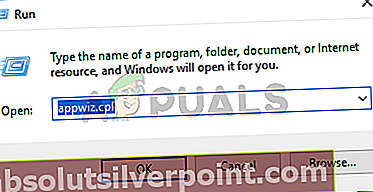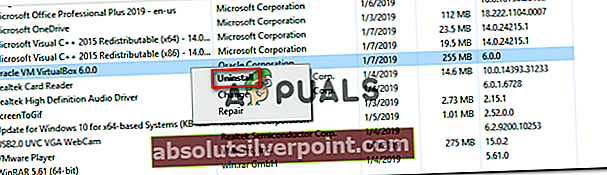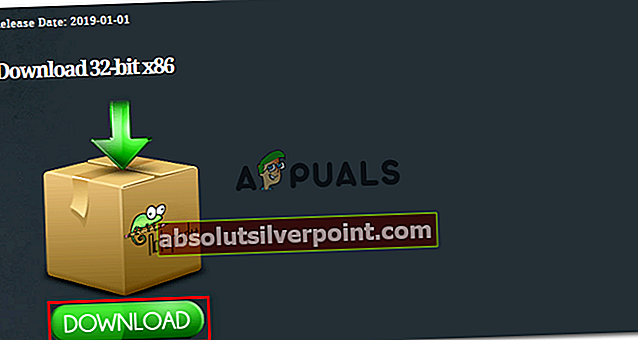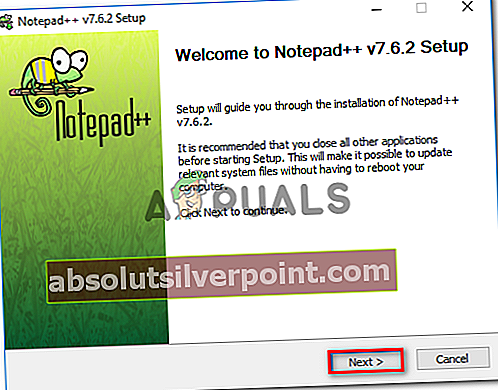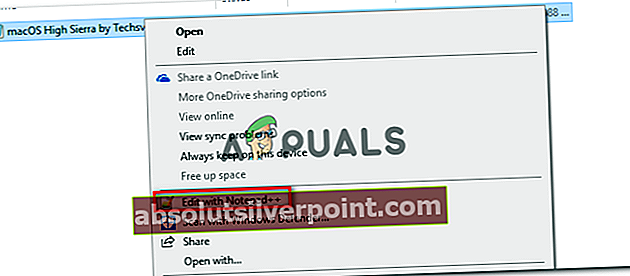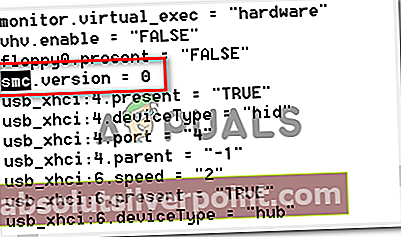Nekateri uporabniki se srečujejo zNepopravljiva napaka delovne postaje VMware: (vcpu-0) napaka pri poskusu namestitve drugega operacijskega sistema v določen računalnik. Nekateri uporabniki poročajo, da se napaka pojavi pri nastavitvi drugega navideznega računalnika, medtem ko drugi poročajo, da se sproži vsakič, ko se poskušajo z nje zagnati. Zdi se, da težava ni značilna za določen operacijski sistem, saj naj bi se pojavila pri namestitvah OsX, Windows in Linux.

Kaj povzroča nepopravljivo napako delovne postaje VMware: (vcpu-0)
To posebno težavo smo raziskali tako, da smo si ogledali poročila uporabnikov in strategije popravil, s katerimi so težavo rešili. Glede na to, kar smo zbrali, obstaja več pogostih scenarijev, ki bodo sprožili to posebno sporočilo o napaki:
- Hkrati se izvaja še ena programska oprema za virtualizacijo - To je eden najpogostejših razlogov, zakaj pride do te napake. VMware Workstation bo to napako odpravil, če poskusite zagnati navidezni stroj, medtem ko Virtualbox (ali podobna programska oprema deluje)
- Varni navidezni stroj (SVM) je onemogočen v BIOS-u / UEFI - Poročajo, da se ta težava pogosto pojavi, če je varni navidezni stroj (SVM) onemogočen v BIOS-u ali UEFI (odvisno od vaše konfiguracije). Več uporabnikom v podobni situaciji je težavo uspelo rešiti tako, da je omogočil SVM.
- Simultano večnitnost (SMT) je omogočena iz BIOS-a / UEFI - Za VMware in drugo podobno programsko opremo je znano, da je v nasprotju z večnitnostjo. Na splošno boste morali po omogočanju SVM onemogočiti SMT v nastavitvah BIOS-a / UEFI, da se izognete konfliktom
- CPU ali druga komponenta je overclockana - Overclocked komponente lahko sprožijo tudi to posebno sporočilo o napaki. To se zgodi, ker navidezni stroj med zaporedjem zagona izvede izbor frekvenčnih pregledov. V nekaterih primerih lahko višja frekvenca kot običajno na vašem CPU / GPU preslepi programsko opremo, da odda to posebno sporočilo o napaki.
- Napaka VMW \ ware - Obstaja dobro znana napaka, ki ustvari to posebno sporočilo o napaki, tudi če ni izpolnjen noben od zgornjih pogojev. Ker naj bi bila ta napaka popravljena z različico 12.5, bi lahko napako odpravili s posodobitvijo aplikacije VMware na najnovejšo različico.
- Mac OS je zasnovan samo za delovanje na strojni opremi Apple - Kot je določeno v Applovi EULA, je sistem MAC zasnovan tako, da se lahko izvaja ali virtualizira samo na strojni opremi Apple. Do te posebne napake lahko pride, ko poskušate zagnati zagon navidezne slike macOS.
Če se trenutno trudite razrešiti to posebno sporočilo o napaki, vam bo ta članek ponudil izbor možnih strategij popravila. Spodaj je zbirka metod, ki so jih uporabili drugi uporabniki v podobni situacijiNepopravljiva napaka delovne postaje VMware: (vcpu-0) napaka odpravljena. Za najboljše rezultate upoštevajte spodnje morebitne popravke, dokler ne naletite na metodo, ki je učinkovita v vašem določenem scenariju.
1. način: Posodobitev aplikacije VMware Workstation
Preden poskusite kar koli drugega, je pomembno, da uporabljate najnovejšo različico VMware Workstation. Obstajajo veliko poročil uporabnikov ki kaže na napako, ki je odgovorna zaNepopravljiva napaka delovne postaje VMware: (vcpu-0) napaka v Vmware Workstation 11.
Ker so razvijalci to napako že popravili, boste težavo lahko odpravili tako, da zagotovite, da je vaš VMware Workstation odjemalec posodobljen na najnovejšo različico. Če želite to narediti, preprosto odprite VMware Workstation in pojdite na Player> Pomoč> Posodobitve programske opreme.

Ko pridete do Posodobitve programske opreme zaslon, kliknite na Preveri za posodobitvein preverite, ali je na voljo nova različica. Če je, sledite navodilom na zaslonu, da jo namestite v računalnik.

Ko je nameščena novejša različica, znova zaženite računalnik in preverite, ali je težava odpravljena. Če še vedno naletite naNepopravljiva napaka delovne postaje VMware: (vcpu-0) napake, se pomaknite na naslednjo metodo spodaj.
2. način: Onemogočanje / odstranitev programske opreme za virtualizacijo druge organizacije
Morda imate to težavo, ker VMware Workstation in Oracle VM VirtualBox oba tečeta hkrati. Čeprav naj bi se to zgodilo predvsem, ko uporabnik poskuša zagnati navidezni stroj macOS, so nekateri prizadeti uporabniki poročali, da je bila težava odpravljena takoj, ko so se zaprli Oracle VM Virtualbvol.
Drugi uporabniki so poročali, da je bila težava odpravljena šele, ko so odstranili Oracle VM VirtualBox. Samo zato, da zagotovimo, da konflikt programske opreme ne olajša prikazovanjaNepopravljiva napaka delovne postaje VMware: (vcpu-0) Če želite odstraniti Oracle VM VirtualBox (ali podobno konkurenčno programsko opremo za virtualizacijo), sledite spodnjim korakom:
- Pritisnite Tipka Windows + R. odpreti pogovorno okno Zaženi. Nato vnesite »appwiz.cpl"In pritisnite Enter odpreti Programi in lastnosti.
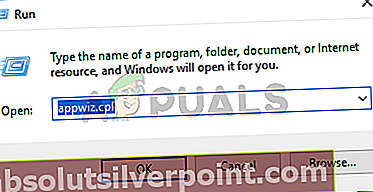
- Notri Programi in lastnosti, se pomaknite po seznamu aplikacij in poiščite Oracle VM Virtualbox (ali drugo konkurenčno programsko opremo za virtualizacijo). Ko ga vidite, z desno miškino tipko kliknite nanj in izberite Odstrani.
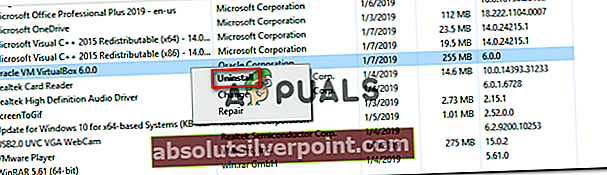
- Ko odstranite programsko opremo konkurenčne organizacije, znova zaženite računalnik in preverite, ali je bila težava odpravljena ob naslednjem zagonu.
Če še vedno naletite naNepopravljiva napaka delovne postaje VMware: (vcpu-0) napake, se pomaknite na naslednjo metodo spodaj.
3. način: Omogočanje varnega navideznega stroja (SVM) ali Intel Virtualization Technology iz BIOS / UEFI
SVM (varen navidezni stroj) je enakovredna tehnologiji Intel VT-x / Intel Virtualization na nekaterih strojih. Toda ne glede na tehnologijo virtualizacije, ki jo uporablja vaš računalnik, jo je treba omogočiti, da zagotovite nemoteno delovanje navideznih strojev.
Omogočanje SVM ali Intel Virtualization je mogoče le z vnosom nastavitev BIOS-a / UEFI - ta postopek se bo razlikoval glede na proizvajalca vaše matične plošče. Vendar obstaja nekaj podobnosti.
Prvi korak bi bil vnos nastavitev BIOS / UEFI - ta postopek bo zahteval pritisk na Nastaviti med začetnim zaporedjem zagona. Tipka za namestitev bi se morala prikazati na začetnem zaslonu, vendar v primeru, da se ne, lahko spletno poiščete z »matična plošča mati + nastavitveni ključ«, da odkrijete svoj Nastaviti tipko.
 Zdaj bo naslednji zaslon drugačen, odvisno od tega, ali ste vnesli stare nastavitve (BIOS) ali novejši UEFI. Upoštevajte, da bo imel vsak večji proizvajalec matičnih plošč različna imena menijev in nastavitev. Najpogosteje boste lahko našli način SVM pod Napredno> Konfiguracija procesorja.Samo nastavite na Omogočeno in ne pozabite shraniti sprememb pred izhodom iz BIOS / UEFI nastavitve.
Zdaj bo naslednji zaslon drugačen, odvisno od tega, ali ste vnesli stare nastavitve (BIOS) ali novejši UEFI. Upoštevajte, da bo imel vsak večji proizvajalec matičnih plošč različna imena menijev in nastavitev. Najpogosteje boste lahko našli način SVM pod Napredno> Konfiguracija procesorja.Samo nastavite na Omogočeno in ne pozabite shraniti sprememb pred izhodom iz BIOS / UEFI nastavitve.
Ko je omogočen način SVM ali Intel Virtualization Technology, znova zaženite računalnik in preverite, ali jeNepopravljiva napaka delovne postaje VMware: (vcpu-0) napaka je bila odpravljena. Če se pri poskusu zagona ali ustvarjanja navideznega računalnika z uporabo VMware Workstation še vedno pojavlja napaka, se pomaknite na spodnjo spodnjo metodo.
4. način: Onemogočanje hkratnega večnitnega (SMT) v BIOS-u / UEFI
Obstaja nekaj razlogov, zakaj bi jih radi onemogočili SMT (simultano večnitnost).Če bi bila ta možnost onemogočena, bi lahko pri nekaterih grafičnih procesorjih dosegli nekoliko boljšo zmogljivost, vendar tega ne priporočamo, razen če tega res potrebujete.
Več uporabnikov naleti naNepopravljiva napaka delovne postaje VMware: (vcpu-0) napake uspeli razrešiti, potem ko so onemogočili hkratno večnitnost (SMT) iz nastavitev BIOS-a. Čeprav razvijalci uradne razlage nimajo, prizadeti uporabniki domnevajo, da je VMware Workstation v več konfiguracijah v sporu s sistemom SMT.
Če želite onemogočiti SMT, morate vnesti nastavitve BIOS-a. Če želite to narediti, odprite nastavitve BIOS-a s pritiskom na Tipka za nastavitev med začetnim zaslonom.
 Upoštevajte, da bo ime možnosti SMT drugačno, odvisno od proizvajalca procesorja. Na primer, Intel (R) Hyper-Threading je Intelova lastniška tehnologija hkratnega večnitnega upravljanja.
Upoštevajte, da bo ime možnosti SMT drugačno, odvisno od proizvajalca procesorja. Na primer, Intel (R) Hyper-Threading je Intelova lastniška tehnologija hkratnega večnitnega upravljanja.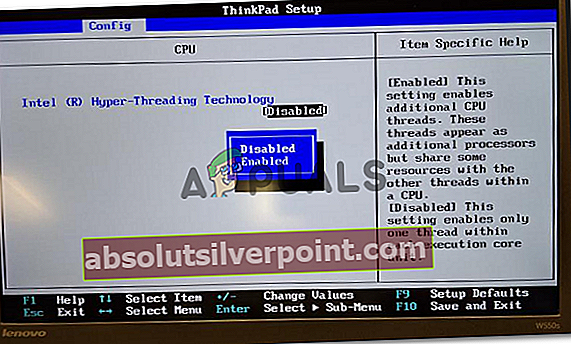
Ko vstopite v nastavitve BIOS-a, je treba odkriti možnosti nadzora za SMT. Običajno ga boste našli v enem od naslednjih podmenijev: Tweaker Config, CPU Feature, Advanced BIOS, Performance, Processor, CPU.

Glede na to, s katero različico BIOS / UEFI in proizvajalcem matične plošče delate, je nadzorna možnost, namenjena tej tehnologiji, lahko ena od naslednjih: Intel (R) Hyper-Threading, Hyper-Treading tehnologija, Hyperthreading funkcija, CPU Hyper-Threading ali nadzor hiper niti.
Ko uspete najti to možnost, jo onemogočite, znova zaženite računalnik in preverite, ali jeNepopravljiva napaka delovne postaje VMware: (vcpu-0) napaka je odpravljena. Če še vedno vidite isto sporočilo o napaki, ko poskušate zagnati navidezni stroj, se pomaknite navzdol do naslednje metode spodaj.
5. način: Vrnitev na privzete frekvence takta
Več uporabnikov se trudi razrešitiNepopravljiva napaka delovne postaje VMware: (vcpu-0)napake so končno odkrili, da se je težava pojavila le, če je bila frekvenca procesorja prevelika. Takoj, ko so se vrnili na privzeto frekvenco CPU, je težava izginila.
To nakazuje, da se lahko težava sproži tudi, če začetni pregledi, ki jih opravi VMware Workstation, razkrijejo nekatera neskladja glede frekvenc CPU. Izkazalo se je, da lahko programska oprema vrne to napako, če opazi, da se viri CPU gostiteljske naprave razlikujejo od prvotnih specifikacij.
Če veste, da ste overclockani, odprite nastavitve BIOS-a / UEFI, pojdite v podmeni Overclocking in se vrnite na privzete frekvence.

Ko se CPU povrne na privzete frekvence, znova zaženite navidezni stroj in preverite, ali je težava odpravljena. Če še vedno naletite naNepopravljiva napaka delovne postaje VMware: (vcpu-0) napake, se pomaknite na naslednjo metodo spodaj.
6. način: Spreminjanje datoteke VMX
Če naletite naNepopravljiva napaka delovne postaje VMware: (vcpu-0) Napaka pri zagonu ali konfiguriranju navideznega računalnika Mac OS, najverjetneje naletite na to težavo, ker VMware Workstation ni namenjena virtualizaciji strojne opreme Apple. Običajno za zagon sistema Mac OS potrebujete Mac Book skupaj z VMware Fusion.
Vendar pa obstaja način, da težavo zaobidemo in omogočimo virtualizacijo sistema MacOS s pomočjo Workstation 11. Vse, kar morate storiti, je, da datoteki VMX dodate kodno vrstico. Tu je kratek vodnik, kako to storiti:
- Obiščite to povezavo (tukaj) in kliknite gumb Prenos, da prenesete najnovejšo različico Beležnica ++.
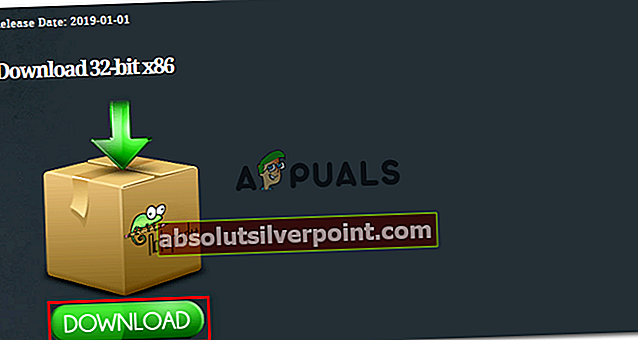
Opomba: Lahko preskočite 1. do 3. korak in odprete .vmx datoteko z Notepadom, vendar tvegate, da vstavite kodno vrstico sredi druge, kar lahko uniči konfiguracijsko datoteko.
- Odprite namestitev Notepad ++ in sledite navodilom na zaslonu, da namestite programsko opremo v računalnik.
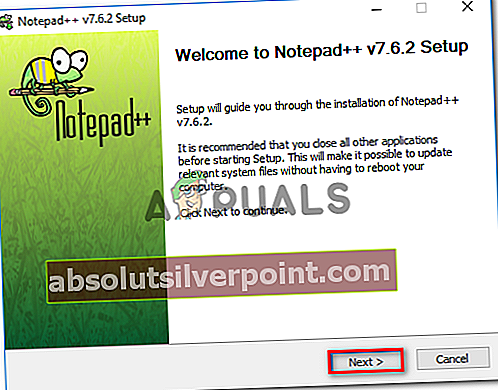
- Ko je Notepad ++ nameščen, se pomaknite do lokacije navideznega računalnika, ki prikazujeNepopravljiva napaka delovne postaje: (vcpu-0) napaka. Ko pridete tja, z desno miškino tipko kliknite datoteko .vmx in izberite Urejajte z Notepad ++.
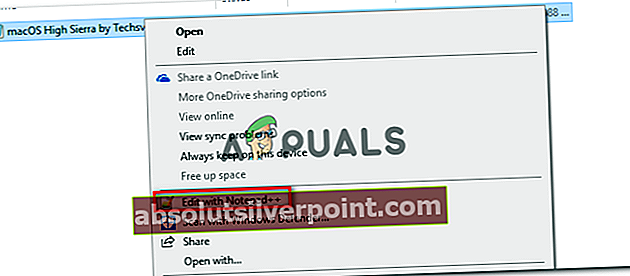
Opomba: Če niste namestili Notepad ++, izberite Odprite z ...> Beležnica namesto tega.
- Ko se datoteka VMX odpre, prilepite naslednjo vrstico kode:
smc.version = 0
Opomba: Ni vam treba, da ga prilepite na točno določeno mesto. Kjer koli je v redu, saj bo datoteka samodejno razvrščena, ko jo shranite. Vse, kar morate storiti, je, da ga ne prilepite sredi druge vrstice kode.
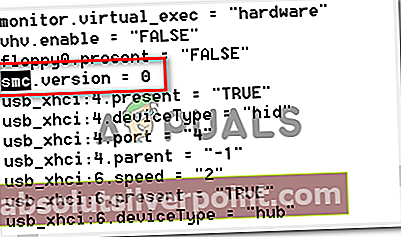
- Shranite datoteko .VMX in znova odprite navidezni stroj. Ne bi smeli več naleteti naNepopravljiva napaka delovne postaje VMware: (vcpu-0) napaka.